专业的软件下载网站!

教育教学 | 6.1M
语言:英文
3 .0
应用简介
TRANSDATpro地理坐标转换软件是一款功能强大的软件,可以转换地图中的日期和坐标。该软件支持2D/3D转换、INSPIRE、NTv2、HARN、EPSG、GPS、大陆漂移等功能,可以有效帮助用户提高地图精度,有需要的您可以下载使用。
TRANSDAT pro(地理坐标转换软件)是一款功能强大的软件,可以转换地图中的日期和坐标。软件支持2D/3D转换、INSPIRE、NTv2、HARN、EPSG、GPS、大陆漂移等功能。可以有效帮助用户提高地图精度,如有需要可以下载使用。
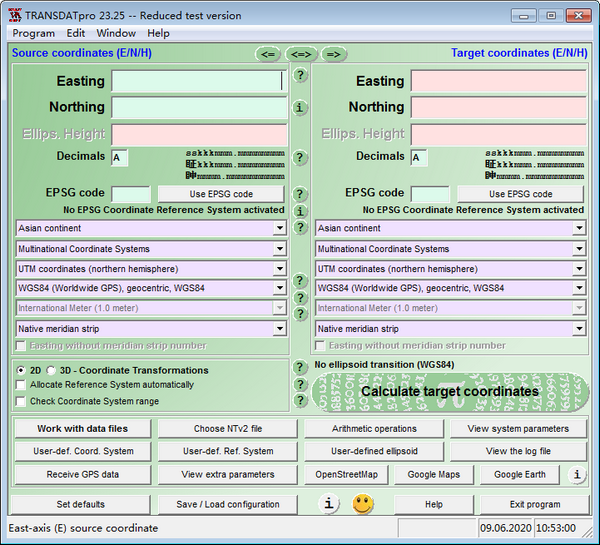
特征
1、协调转换
所有欧洲国家的现行和历史制度
INSPIRE强行推出的欧洲ETRS89系统
美国和加拿大NAD、NTv2、HARN和SPCS坐标参考系统
各大洲大多数国家的坐标参考系
奥地利和瑞士的坐标参考系。 NTv2
新旧德国联邦协调参考系统
德国“Lagestatus”坐标参考系
德国联邦各州的高精度参考系统,包括NTv2
普鲁士土地登记处40名士兵协调系统
地理坐标有不同的符号和笛卡尔坐标
全局NTv2网格文件支持坐标转换
全局使用数字和字母数字坐标系
大多数EPSG 支持坐标参考系统
WGS84期间ITRS年度实施或GPS测量
考虑大陆漂移,WGS84坐标变换
用户定义的坐标系、参考系和地球椭球体
子午线聚合、原点子午线、地理点坐标
2、数据输入,数据输出和文件格式
键盘方式直接输入坐标
文件模式,用于从文件输入数据和向文件输出数据
批处理模式使用控制文件批量处理多个文件
用于数据输入的文件格式Text、CSV、SDF、dBase、ArcShape 和ArcGenerate
数据输出的文件格式Text、CSV、SDF、dBase、KML、GPX、ArcShape 和ArcGenerate
选择KML和GPX文件中的对象类型
从一种文件格式转换为另一种文件格式
非常灵活的文件配置
输入文件的各种过滤器
控制坐标表示
文本、CSV 和dBase 文件的复制功能
查找文本文件中的分散坐标
处理无行方向的文本文件
形状到形状功能
形状转KML功能
塑造GPX功能
支持几何ArcGenerateGIS交换格式
包含当前会话结果的日志文件
导入导入配置文件
同时复制并粘贴所有坐标分量
3、质量
Schatz、Schuhr、Klotz 和Hooijberg 的严格公式
各国计量机构换算参数
考虑EPSG规格
Helmert7参数Bursa-Wolf和Molodensky参考系转换
赫尔默特转移和前向和后向变换
Helmert旋转矩阵也适用于较大的旋转角度
为许多国家提供准确的NTv2 转换
支持NTv2文件中的多边形有效范围
德国联邦州和其他州的高精度NTv2转换
支持US HARN网格文件作为等效的NTv2网格文件
4、源和目标坐标参考系统
全球和特定国家的坐标参考系统
当前和历史坐标参考系
数字和字母数字坐标系
不同网格尺寸的UTMRef、GEOREF、QTH、BNG和ING
INSPIRE系统、ITRS年度实施、WGS84周期、GPS坐标
2D和3D坐标转换
自动选择所需NTv2 文件的选项
使用坐标参考系的EPSG代码
按大陆、国家、坐标系、参考系、测量单位划分的层次结构
用UTM和Gauss-Krueger坐标选择经线
带或不带子午线编号的UTM 和Gauss-Krueger 协调
使用计量单位
使用加数和被乘数作为坐标分量
监控范围限制
自动将参考系统分配给参考系统的选项
自动将NTv2 文件分配给参考系统的选项
5、可视化
文本输入和输出文件的内部和外部查看器
dBasel输入和输出文件的内部和外部浏览器
在内部ShapeViewer中显示形状文件
在Google Earth中显示KML和GPX文件
在GoogleEarth、GoogleMaps 和OpenStreetMap 中显示最后计算的坐标
BMP和gif文件中所有程序窗口的截图
打印所有程序窗口及相应设置
在NTv2Viewer中查看NTv2参数
在SystemViewer中查看实际的坐标转换参数
可调节色彩设计、色彩渐变
6、GPS接收
使用外部GPS设备接收GPS坐标
通过串行或USB接口的GPS设备或GPS鼠标
用于控制来自GPS设备的数据流的接口监视器
直接转换GPS坐标
触发式和手动GPS接收
生成GPS文件
将GPS文件转换为其他文件格式
在GPS查看器中显示接收到的GPS坐标
7、帮助系统
详细电子手册
所有计划窗口中的案例相关帮助
需要解释的工作区的焦点信息按钮
程序界面和电子手册中统一的大地测量术语
词汇表中大地测量术语解释
在线常见问题解答部分
有用的在线信息
8、多种语言
用户界面语言选择
多语言用户界面
选择新语言以包含用户
英文和德文用户手册
9、更多功能
NTv2文件可以从KilletSoft网站下载
配置用户自定义坐标系
配置用户定义的参考系统和椭球体
网络能力
CITRIX支持
电话和电子邮件支持服务合同的可能性
能够通过电子邮件使用自动消息服务
从SEVENPAR 程序传输转换参数集
显示电子生成的分形以供放松
指示
一、剪切,复制,过去和清除
Windows 剪贴板允许在单独的程序或程序内的各个控件之间交换有限数量的数据。菜单选项“编辑”有四个复制命令,用于使用剪贴板交换数据。复制命令也可以通过适当的快捷方式激活。
此时,描述了剪切、复制、粘贴和删除源坐标和目标坐标输入字段的内容的细节。所有其他输入字段都有标准的WINDOWS 复制命令。光标必须位于源坐标或目标坐标的输入字段中才能使用特殊复制功能。
如果在输入字段或源或目标坐标中没有选择区域,则立即处理坐标的所有分量(E、N、Ell.Height),否则仅处理聚焦输入字段的选定区域。
剪切(Ctrl+X)
“编辑/剪切”菜单选项将删除源坐标或目标坐标并将它们放在剪贴板上,它们将保留在剪贴板上,直到被新数据替换。坐标的所有分量均移出数据字段。剪贴板上的坐标由一个空格分隔。是否剪切源坐标或目标坐标取决于光标位置。
复制(Ctrl+C)
编辑/复制菜单选项将源坐标或目标坐标复制到剪贴板。先前写入剪贴板的坐标数据将被覆盖。坐标的所有分量都将被复制。它们之间由一个空格隔开。是否复制源坐标或目标坐标取决于光标位置。
粘贴(Ctrl+V)
编辑/粘贴菜单选项将从剪贴板导入坐标作为源坐标。坐标组件可以来自另一个应用程序,并通过该应用程序的选择和复制功能放置在剪贴板上。坐标的各个部分可以用单个空格、分号、斜线、制表符或换行符分隔。由另一个应用程序放置在剪贴板上的单个坐标组件可以粘贴到具有输入焦点的源坐标字段中。
清除(Ctrl+Del)
编辑/清除菜单选项将从具有编辑焦点的控制组中删除所有坐标组件。剪贴板数据不受影响。
二、颜色选择
TRANSDATpro 允许选择输入字段、列表框和程序窗口的背景颜色。 “程序/颜色选择”菜单选项激活一个窗口,允许用户通过单击鼠标来选择相应程序组件的背景颜色。
如果用户单击“应用”按钮关闭窗口,则将接受所选的颜色和渐变参数。单击“取消”按钮将拒绝颜色选择并保留先前存在的配色方案。默认按钮显示一组预定义的颜色和渐变参数。单击“帮助”按钮将显示一个窗口,其中包含您正在阅读的帮助文本部分。
用鼠标单击感兴趣区域字段将打开带有基本调色板的颜色对话框。使用颜色对话框非常简单。单击其中一个彩色四边形将选择其颜色。单击“定义自定义颜色”按钮将在右侧展开“颜色”对话框。 “扩展”区域允许使用鼠标指针进行精细颜色选择并更改色调、饱和度、亮度和RGB 值。通过单击“添加颜色”字段,单独调整的颜色将添加到调色板中。
使用“颜色渐变”项目的颜色设置从当前背景颜色开始直至渐变颜色的渐变。使用“方向”按钮,您可以设置渐变的方向。滑块调整渐变的强度。左侧滑块的设置会抑制渐变绘制。从滑块左侧到中心的设置显示线性渐变。在正确的站点上,可以调整实时效果。
关闭“颜色选择”对话框后,所选的TRANSDATpro 配色方案将立即生效。未打开的窗口将在下次打开时接收当前的配色方案。颜色方案将被存储并用于下一次程序执行。
三、我的数据文件
TRANSDATpro 程序在安装过程中会自动创建一个用户数据目录,用于存储所有用户创建的文件。这是必要的,因为在现代Windows 操作系统中,Windows 程序目录(“Program”或“ProgramFilesx86”)中不能存储任何数据。此外,管理单独的用户数据目录在网络环境中具有决定性的优势。
您可以通过单击菜单项“帮助/关于”找到用户数据目录。在包含最新信息的下拉列表中,用户数据目录列在底部。
安装后,TRANSDATpro 程序会在第一步中存储一些测试数据和测试批处理文件,以便为您提供一些经验。
默认情况下,该目录存储所有新创建的文件,并搜索所有需要的文件。详情如下:
带有源坐标的文件
计算出的目标坐标文件
日志文件和Google Earth KML文件
配置文件
NTv2文件
确定GPS坐标的文件
带有图形格式屏幕截图的文件
您可以在程序执行期间随时为输入和输出文件指定其他目录。最后,程序会记住为每个文件组指定的目录。它们可以在下一个节目开始时使用。
您可以在菜单项“程序/文件工具选择”下设置日志文件和Google Earth KML 文件的目录。
四、文件工具选择
您可以使用程序内文本查看器和dBase 浏览器来查看基于文件的坐标转换中使用的输入和输出文件的内容。或者您可以使用外部程序来查看和编辑文件的内容。这同样适用于日志文件,它存储有关计算坐标的信息。 ArcView/ARC/INFOArcShape 文件可以在Intern Shape Viewer 中显示。
如果输入和输出文件是dBase 格式,您可以使用dBase 兼容的数据库管理系统(例如dBase 或DBmax)打开它们。
可以从文件浏览器中选择外部程序。可以从文件夹浏览器中选择存储日志文件和Google Earth 文件的路径。
“程序/文件工具选择”菜单选项打开一个窗口,用户可以通过直接写入输入字段或从文件浏览器中选择来分配文本编辑器、dBase 编辑器以及日志文件和GoogleEarth 文件的目录路径。用户单击“应用”按钮后,如果通过语法检查,则接受有效选择。单击“取消”按钮将保留之前的选择。
如果没有指定外部文本编辑器,TRANSDATpro将使用相关程序或操作系统中的标准工具。如果未选择外部dBase 编辑器,TRANSDATpro 会尝试使用dBase 相关程序。如果未选择日志文件的目录路径,日志文件将存储在TRANSDATpro 安装目录中。
仍然可以使用无法在共享模式下打开文件的程序。 TRANSDATpro 仅在执行读或写操作所需的短时间内打开输入/输出和日志文件。
保存文件工具选择以供下次程序执行。要打开编辑器程序,请使用输入、输出和日志文件的相应按钮。
热门攻略